多表格数据汇总可以使用透视表,使用函数,今天office教程网分享一个通过合并计算完成多表格数据汇总方法,合并计算分为两种情况,一种情况是:多个表格类别一致数据不同,另一种情况......
2021-11-25 138 excel合并计算 excel多表格数据汇总求和
让我们看看本期 到底有哪些Excel基本功能 入选了本期 Top 10呢
1. 数值图形化 - 条件格式
将数值以图形化的方式展现给用户 给人以直观的感受 。这里用到的是 条件格式功能 即根据条件格式化某些单元格。
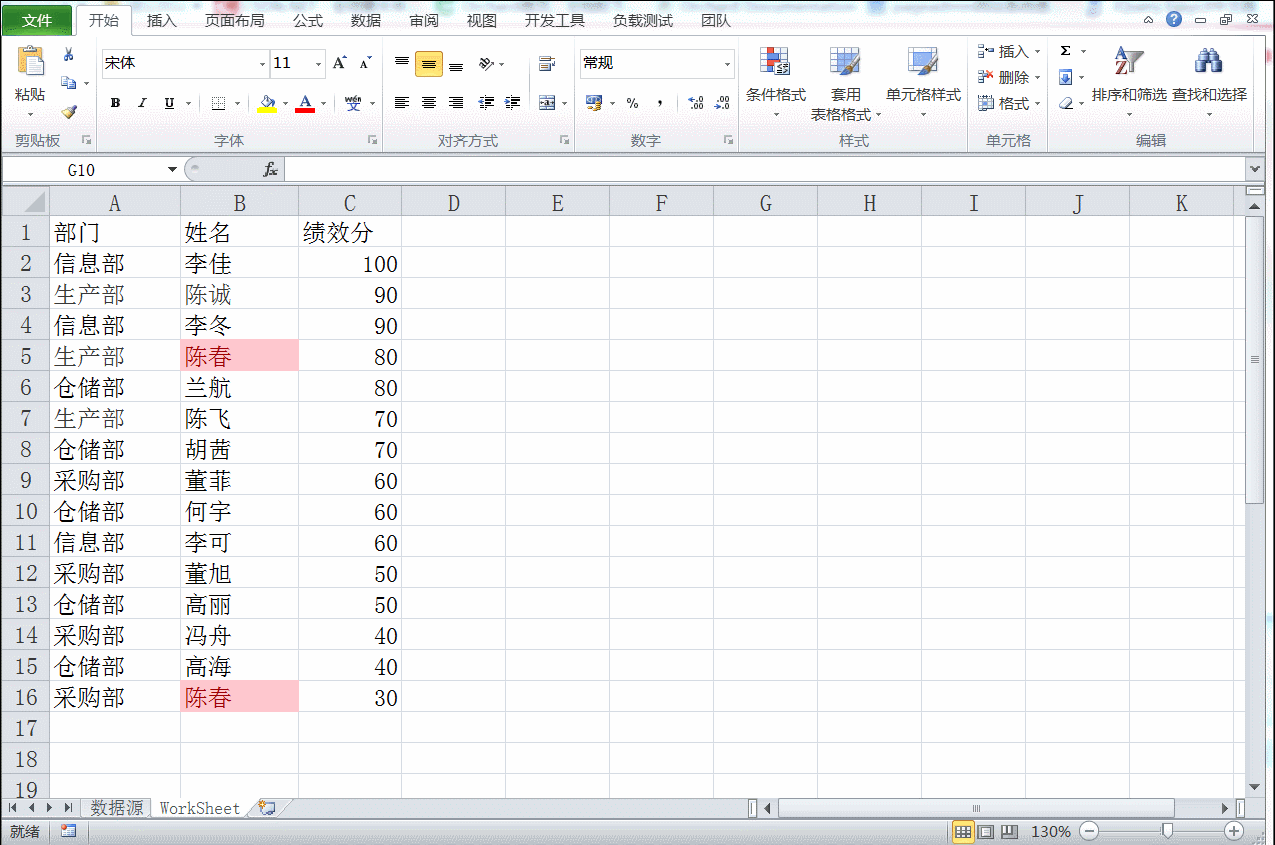
2. 下拉框 - 数据有效性
实线单元格有可选项 避免用户随意输入带来的数据混乱和不完整性。主要用到的是 数据有效性功能。首先需要定义数据来源 然后和指定单元格关联。
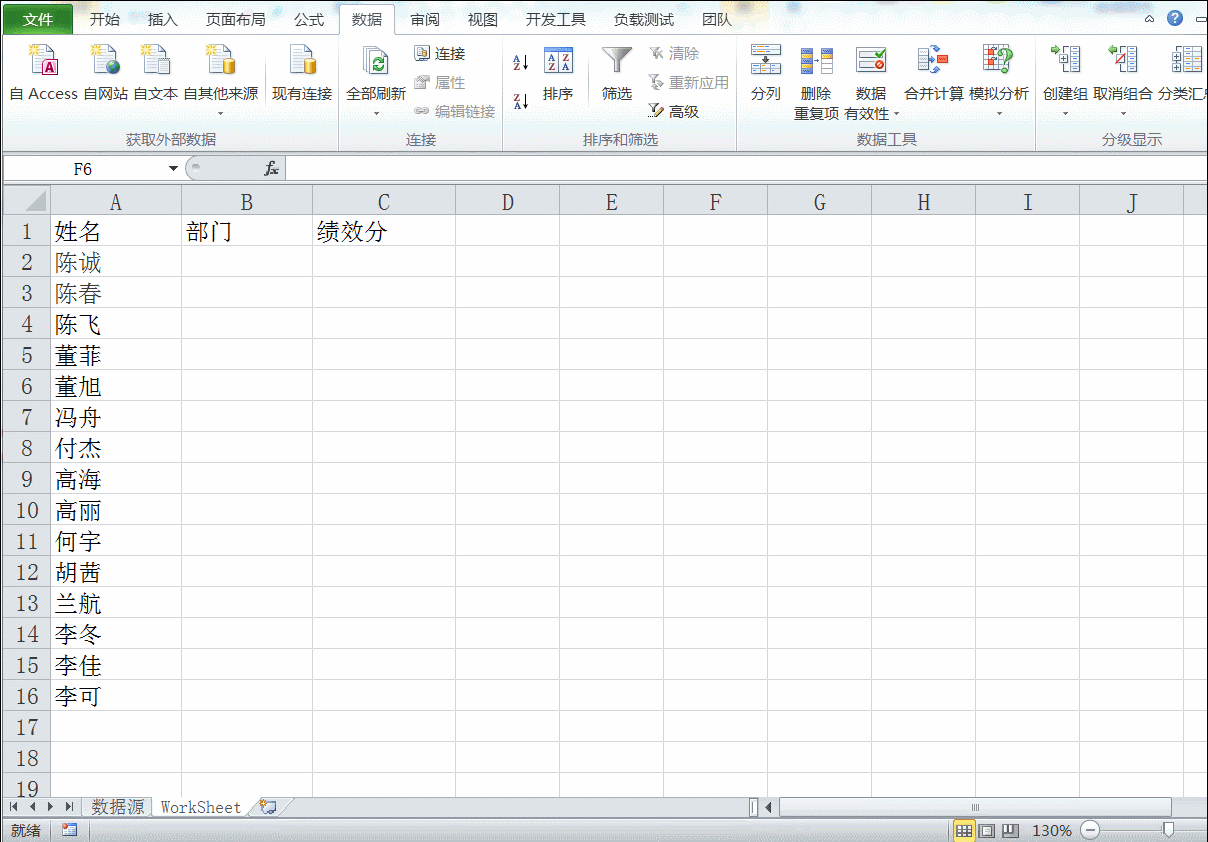
3. 不及格的标红 - 条件格式化
对绩效分小于60的单元格标红 起到突出醒目的作用。用到的是条件格式化功能。
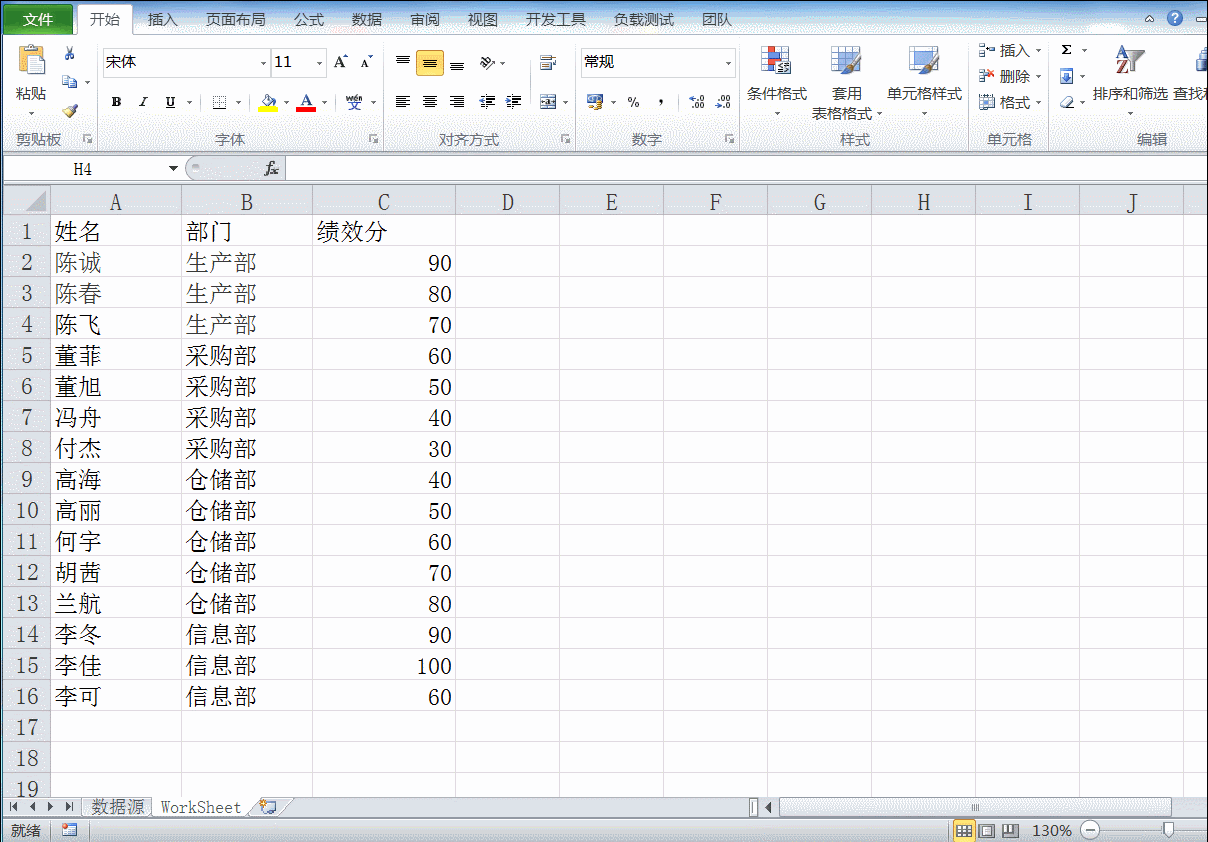
4. 隔行插入空行 - 定位条件
实现 在每个数据行的前面添加空行 或者标题行 用到的主要是定位条件功能 根据某个条件定位到某些单元格。
原理是 在两行中 分别选中不同列的两个单元格 插入整行时 会在每一行前面插入一行,如果分别选中同一列的两个单元格 则会在前面整块插入两行。所以定位的空行都来源于不同列 插入空行时 会在每一行前面都加上一行。
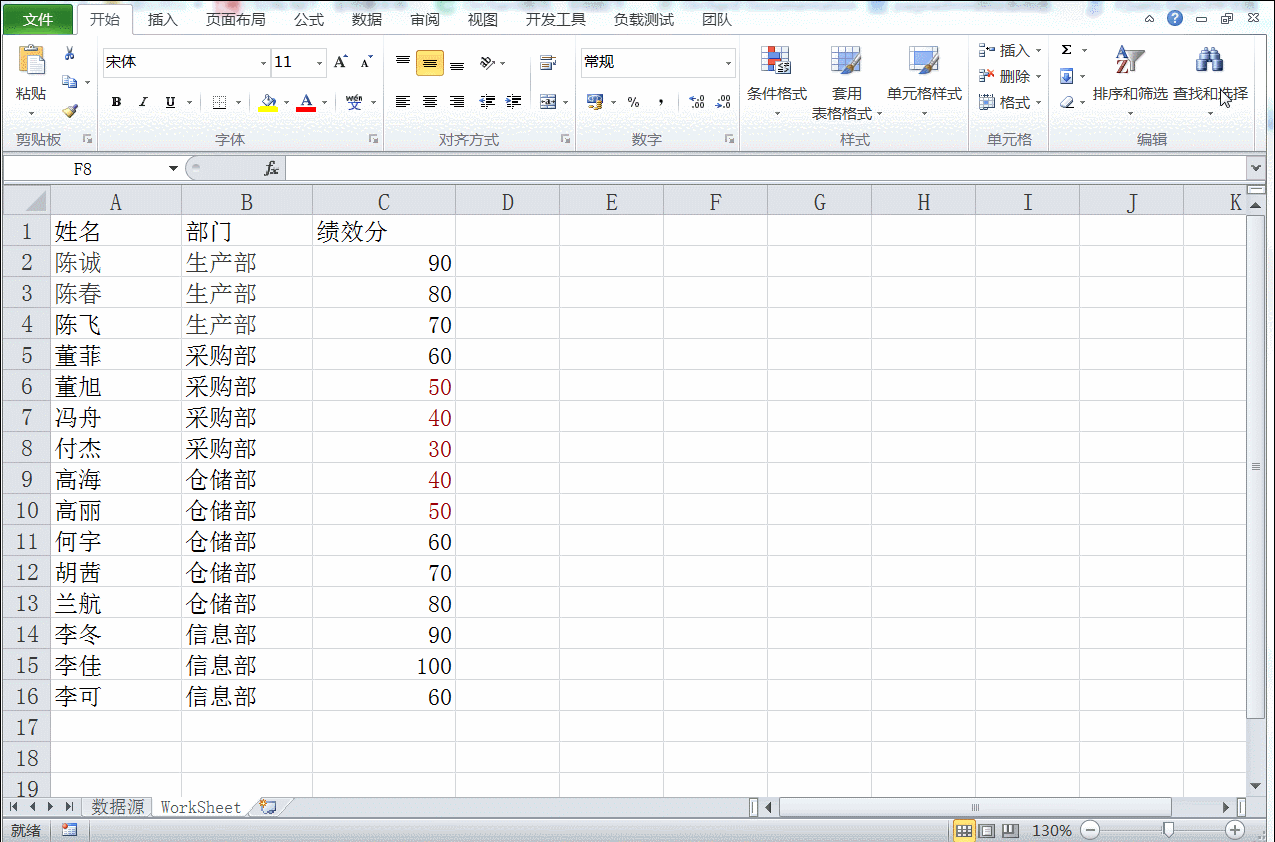
5. 行列转置粘贴 - 选择性粘贴
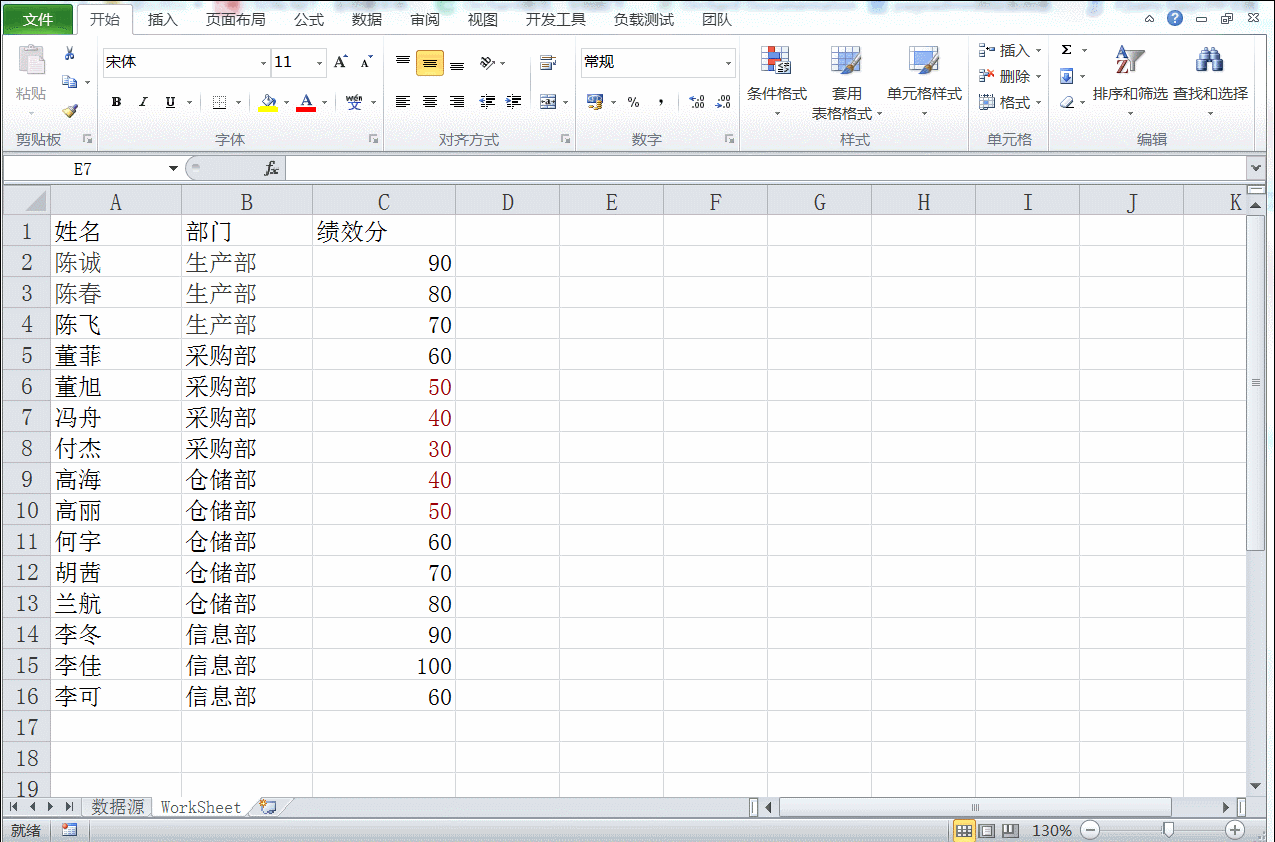
6. 冻结
选中某个单元格 则单元格上方的行 竖向冻结,单元格左方的列 横向冻结。
还可以选中某一行 只实现 竖向冻结,选中某一列 只实现 横向冻结。
冻结后 还可以取消冻结 恢复原状。
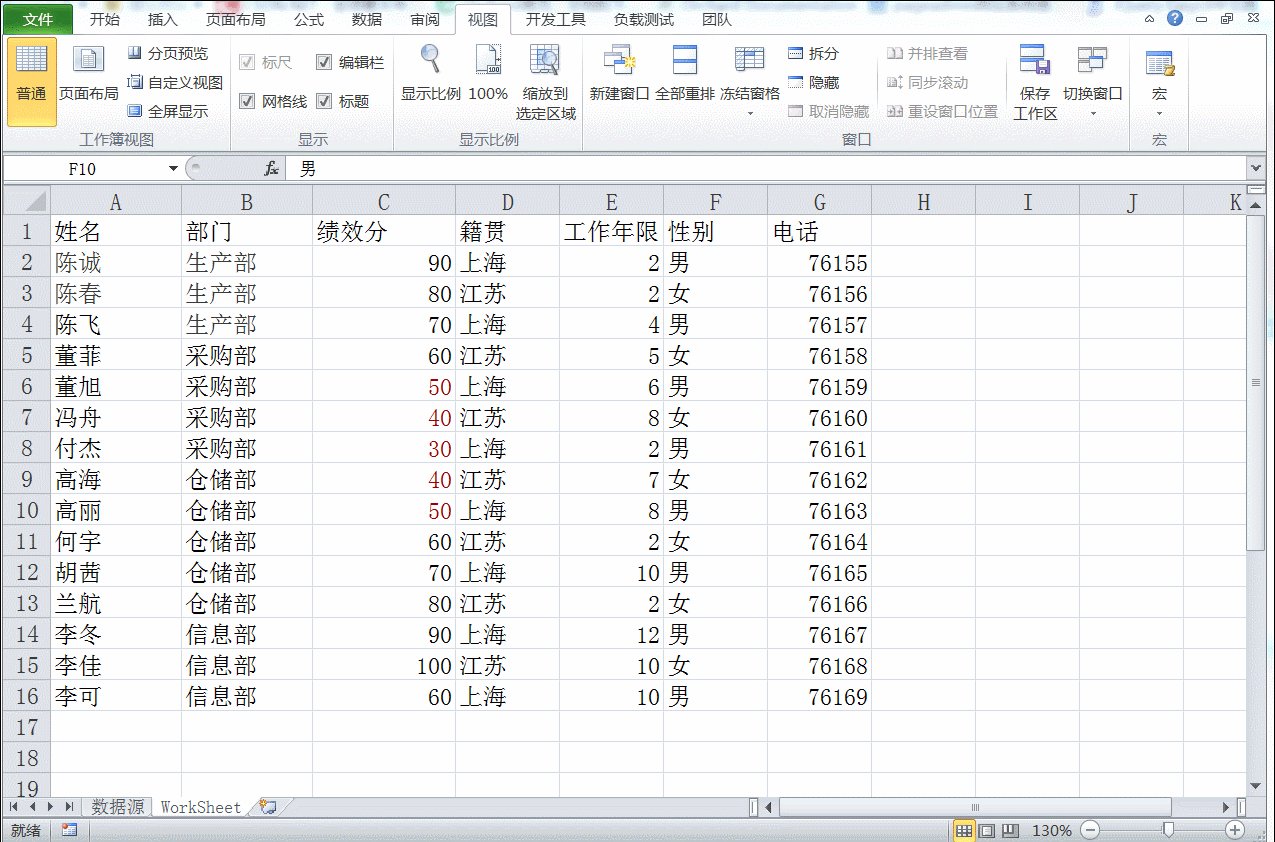
7. 创建组分组显示 - 创建组
主要用于有一级 二级 三级结构的数据源或者有合计结构的数据源。
创建组以后 会出现一个加减号 扩展收缩组别。
选中行创建组后 若干行会成为一组。
选中列创建组后 若干列会成为一组。
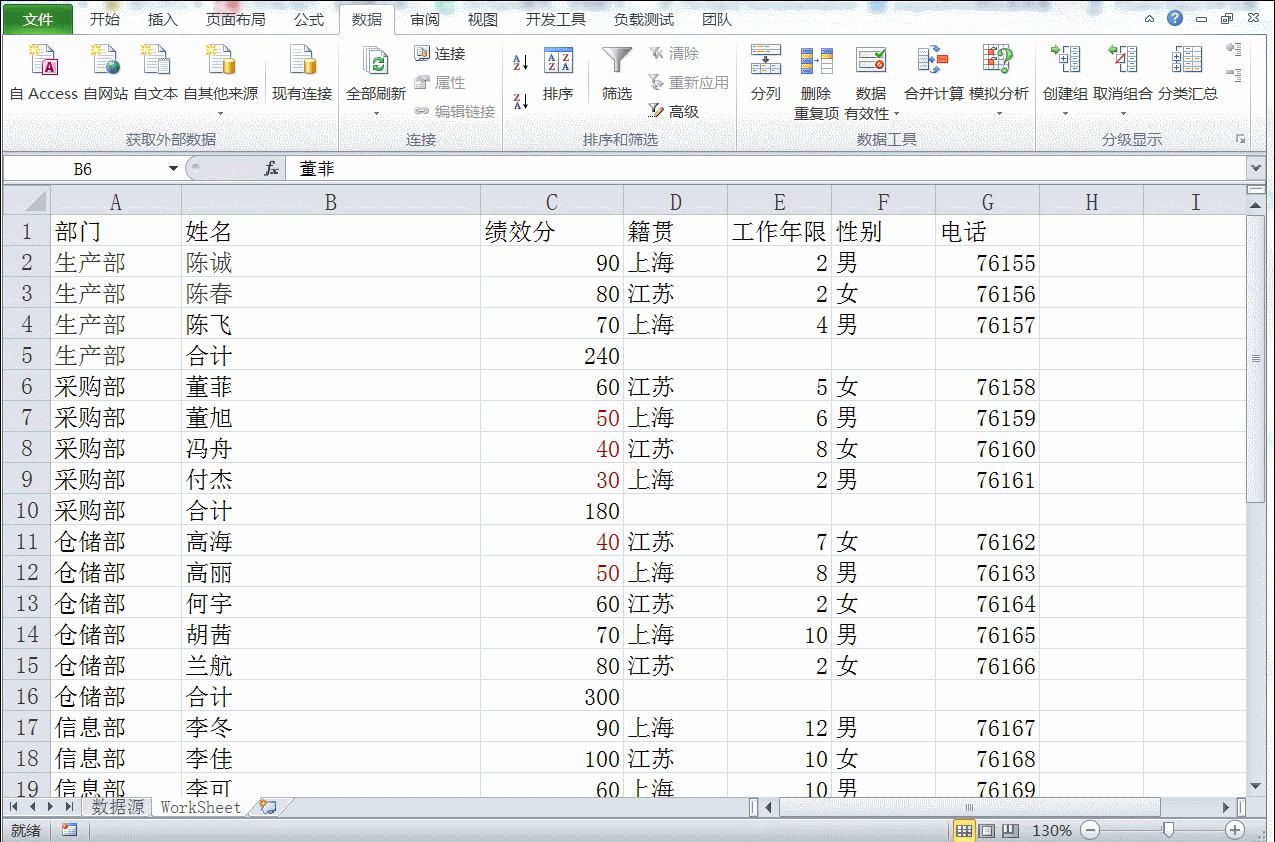
8. 排序
排序功能里,可以根据某个字段 或者有几个字段的顺序排序。
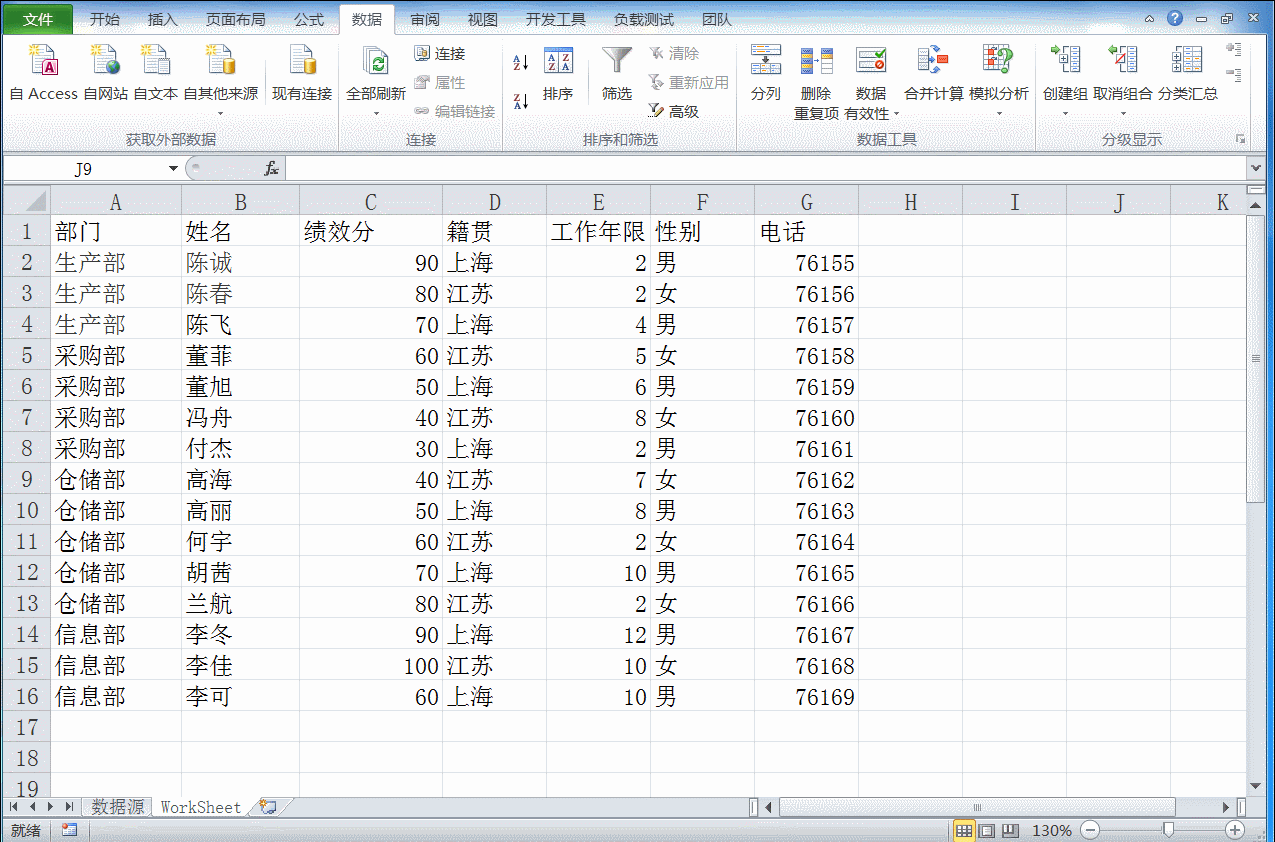
9. 重复项
删除重复项: 可以根据某个字段重复 或者有几个字段重复 删除重复的行(第一行不删除)
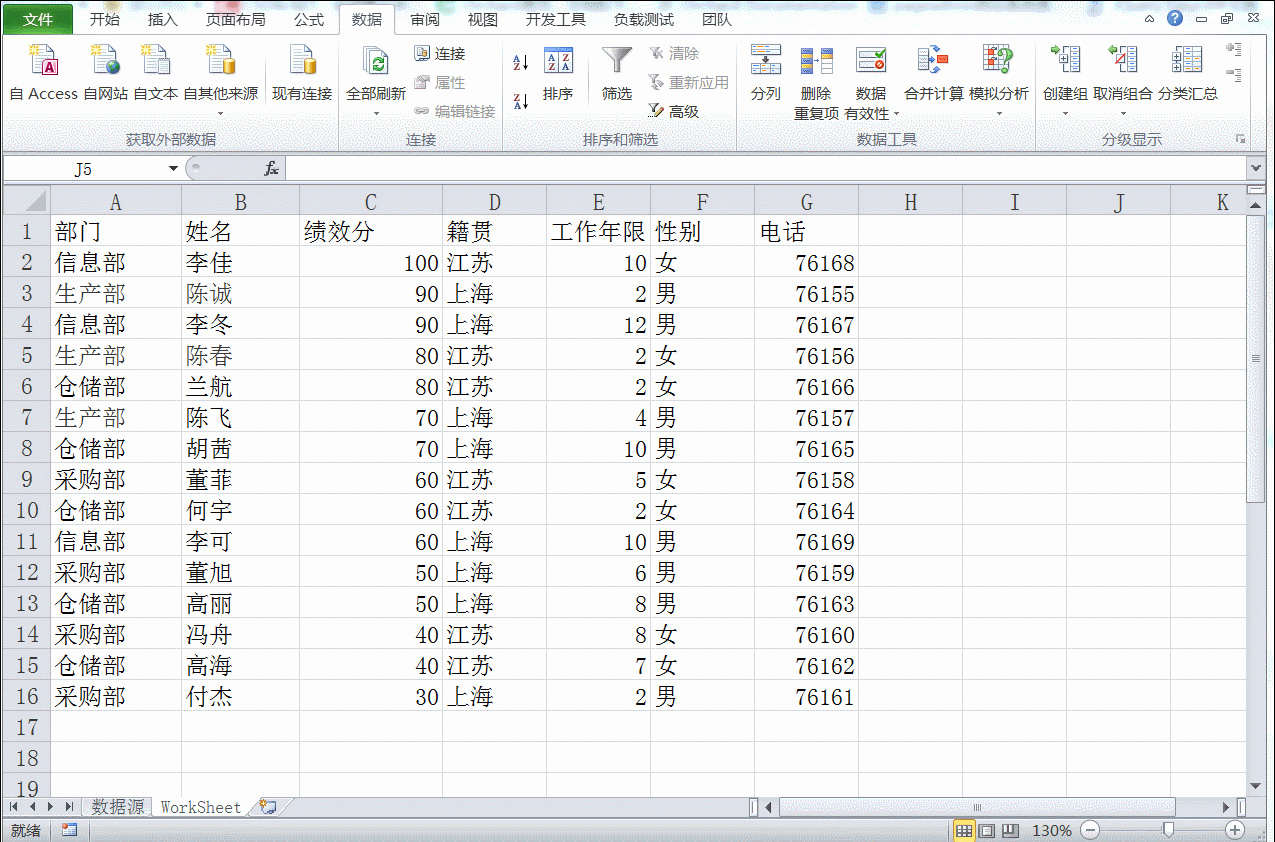
检查有重复的行 - 条件格式化
通过条件格式化功能 醒目标识重复的单元格
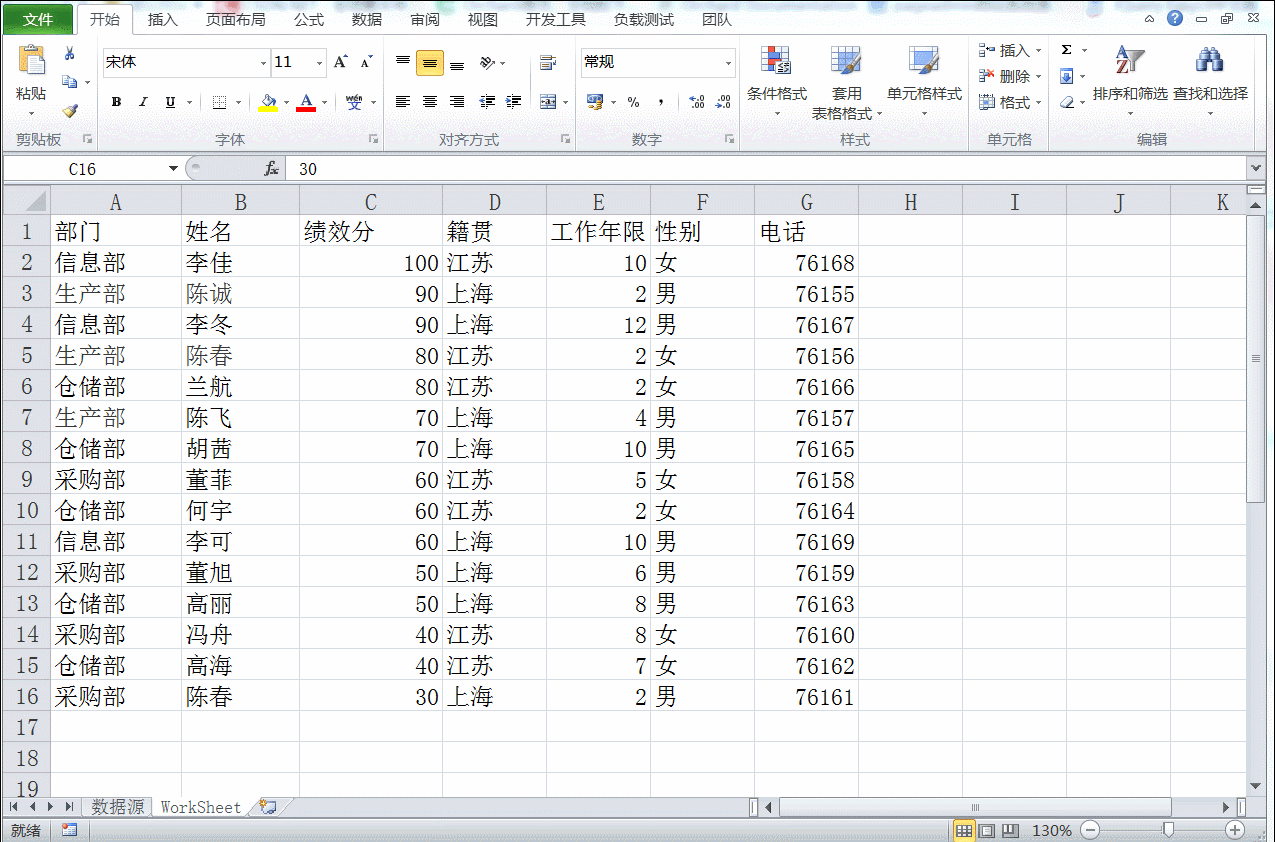
10. 表格样式
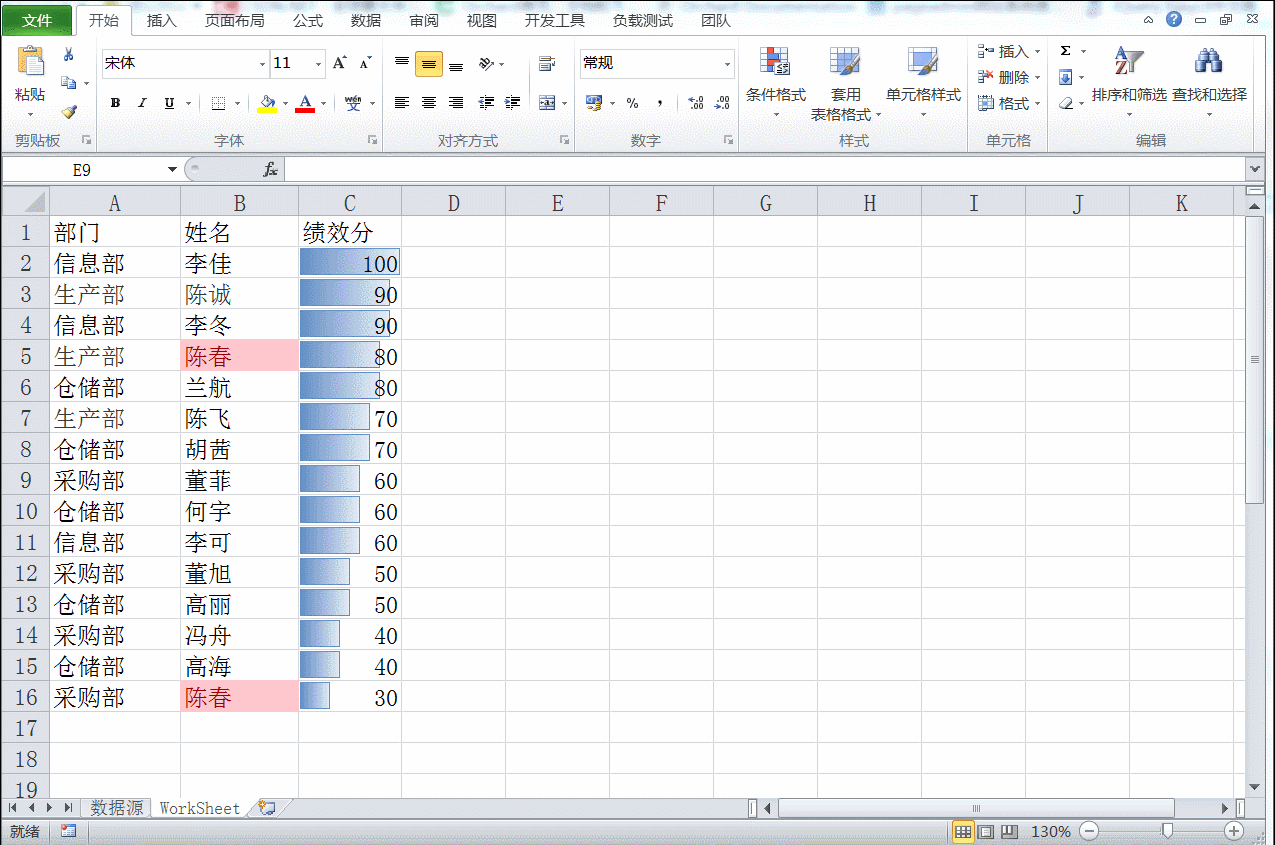
讲的口干了 休息下。
最后 小编在这里总结一下今天的内容。
条件格式化用于按条件格式化单元格, 数据有效性用于作下拉列表或者数据校验, 数据排序, 数据重复检查, 创建组 分组显示, 冻结, 行列倒置粘贴, 表格格式化等。
希望大家掌握的是方法和原理 才能举一反三运用起来。如果有不懂的亲们 请留言 或者关注后私信我。包括其他的一些疑难问题 如知道 必相告。
相关文章

多表格数据汇总可以使用透视表,使用函数,今天office教程网分享一个通过合并计算完成多表格数据汇总方法,合并计算分为两种情况,一种情况是:多个表格类别一致数据不同,另一种情况......
2021-11-25 138 excel合并计算 excel多表格数据汇总求和

Excel图表在工作中常用主要有簇状柱形图、堆积柱形图、百分比堆积柱形图等、条形图、折线图、饼图、气泡图、雷达图等,以及多种类型图表的混合使用。不同的图表具有不同的特点,也具有......
2021-11-25 406 excel图表类型

垂直区域|水平区域|混合区域|不连接区域|填充Excel区域|移动Excel区域|拷贝EXCEL区域Excel区域是由多个单元格组成的集合。本文将会从下面的5个知识点来介绍如何使用excel区域。区域......
2021-11-25 465 Excel区域知识

Excel文件选项卡|Excel快速访问工具栏|ExcelRibbon功能区|Excel视图切换|excel行列|Excel状态栏|Excel帮助文档本节将对Excel的工作窗口中的不同组件做简要的介绍。下面逐一介绍每个窗口组件......
2021-11-25 265 Excel工作窗口

隐藏或最小化Ribbon功能区|新建excelRibbon选项卡和组|重命名Ribbon选项卡|添加Excel命令到新建组|重置excelRibbon功能区|设置Excel快速访问工具栏ExcelRibbon功能是微软Excel里最重要的功能组......
2021-11-25 328 Ribbon功能区 Ribbon功能组件